使用ubuntu有一段时间了,现在想要美化一下自己用的ubuntu,废话不说直接上教程
注意:我用的ubuntu版本是18.04.1,使用的图形界面为gnome
首先下载工具gnome-tweak-tool,下面的英文为gnome-tweak-tool工具的作用,英文好的朋友可以看看
Description: adjust advanced settings for GNOME - transitional package
GNOME Tweak Tool allows the adjustment of several advanced GNOME
options that can't be configured in gnome-control-center.
This package is here to ensure smooth upgrades. It can be removed when
you see fit.
ubuntu使用下面的命令下载:
sudo apt-get install gnome-tweak-tool安装完成后就可以在应用程序搜索tweak,打开后样子是这样的
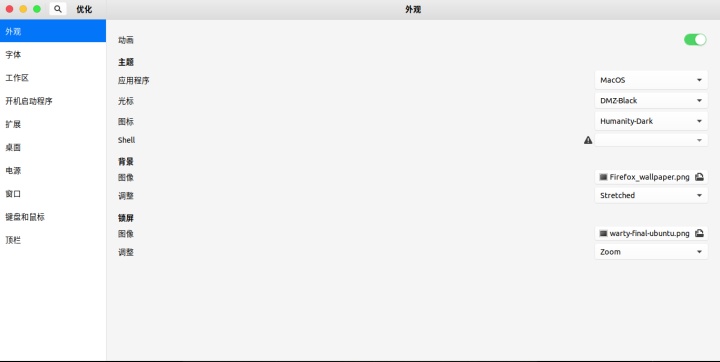
在这里你可以进行一些自己喜欢的配置,例如我把主题更换成了类似macos的形式,同时我也在这里把我的鼠标指针给改成了黑色,把最大化、最小化、关闭按钮换到了左侧,如上图,注意如果你也想把ubuntu改称类似macos的样子,你需要下载主题,你应该这样做
cd ~
mkdir .themes
cd .themes
git clone B00merang-Project/macOS下载完成后,你就可以在外观-->应用程序中找到Macos,如上图,这样即可完成更换
不过这样dock还在左侧,我们可以下载插件dash-to-dock改变dock位置下载方法如下:

看不懂的话直接在终端中输入以下命令:(注意请在家目录中操作,)
cd ~
git clone https://github.com/micheleg/dash-to-dock.git
cd dash-to-dock/(注意这个目录是下载插件后的目录,应该都是一样的,如果不一样,情自行查找该目录)
make(下载下来的是源码需要编译一下)
make install注意该插件使用时需要根据gnome版本选择,我花了很多时间爬坑至于原因如图

可以清楚的看到不支持gnome shell<3.31的,如果你想用的话需要使用下面命令下载其branch中的gnome-3.30
cd ~
git clone -b gnome-3.30 https://github.com/micheleg/dash-to-dock.git
cd dash-to-dock/
make
make install完成后按下ALT+F2组合件在弹出框中输入r重启

完成后如图出现插件dash to dock点击小齿轮标志即可设置,如图

完成后的样子

最后
以上就是舒心烧鹅最近收集整理的关于hyper-v ubuntu 图形界面不流畅_ubuntu简单美化教程的全部内容,更多相关hyper-v内容请搜索靠谱客的其他文章。








发表评论 取消回复